如何导出微信聊天记录(视频、语音、文本、照片) – 叶赛文 |
您所在的位置:网站首页 › 怎样下载微信聊天内容 › 如何导出微信聊天记录(视频、语音、文本、照片) – 叶赛文 |
如何导出微信聊天记录(视频、语音、文本、照片) – 叶赛文
|
微信已经成了大家工作生活的一部分。 有一些重要信息,需要保存。 但是:微信竟然不支持消息导出。 找了很久,终于找到了一款开源、免费的微信消息导出工具——WechatBakTool。亲测可用。 文章目录 1.下载2.使用教程2.1 打开软件2.2 新建工作区2.3 创建工作区2.4 导出聊天记录2.5 查看导出文件2.7 批量导出3.小结好工具推荐 1.下载下载地址: https://github.com/SuxueCode/WechatBakTool/releases/ 目前只支持Windows系统。 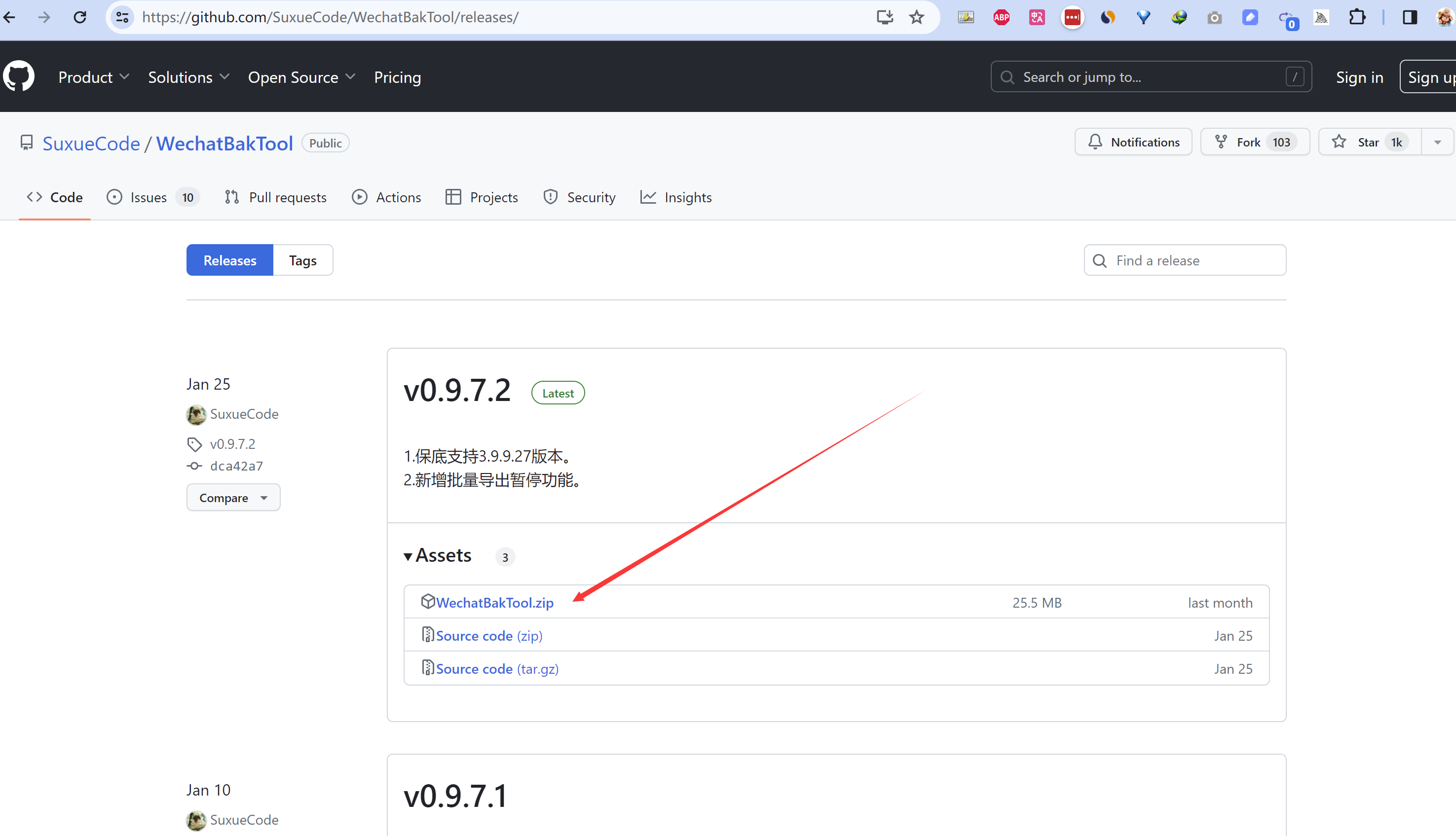
下载后,解压。 2.使用教程运行这款微信导出工具的时候, 需要先打开微信 2.1 打开软件打开解压的文件,点击这个文件: wechatbaktool.exe 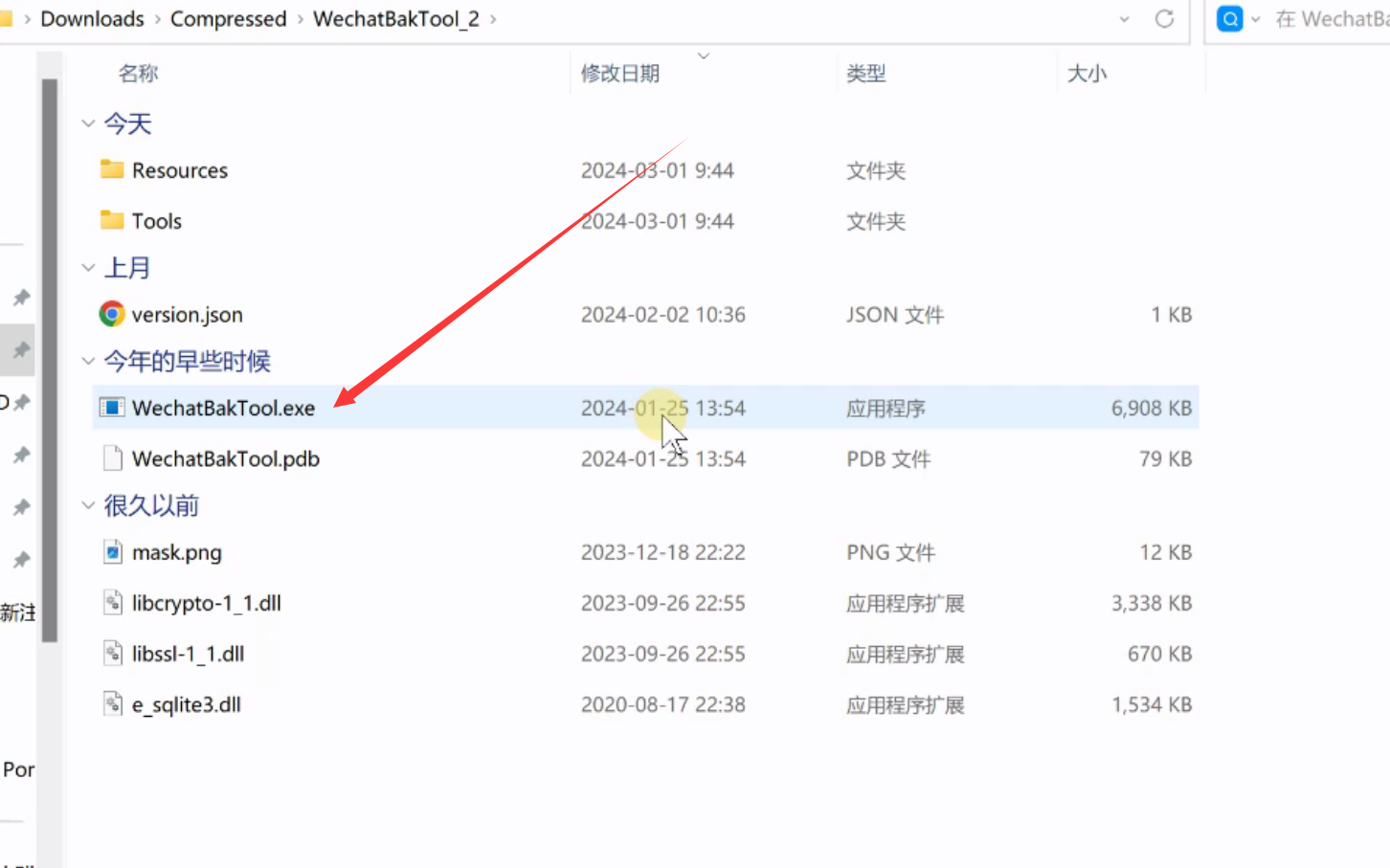 2.2 新建工作区
2.2 新建工作区
点击“新建工作区” 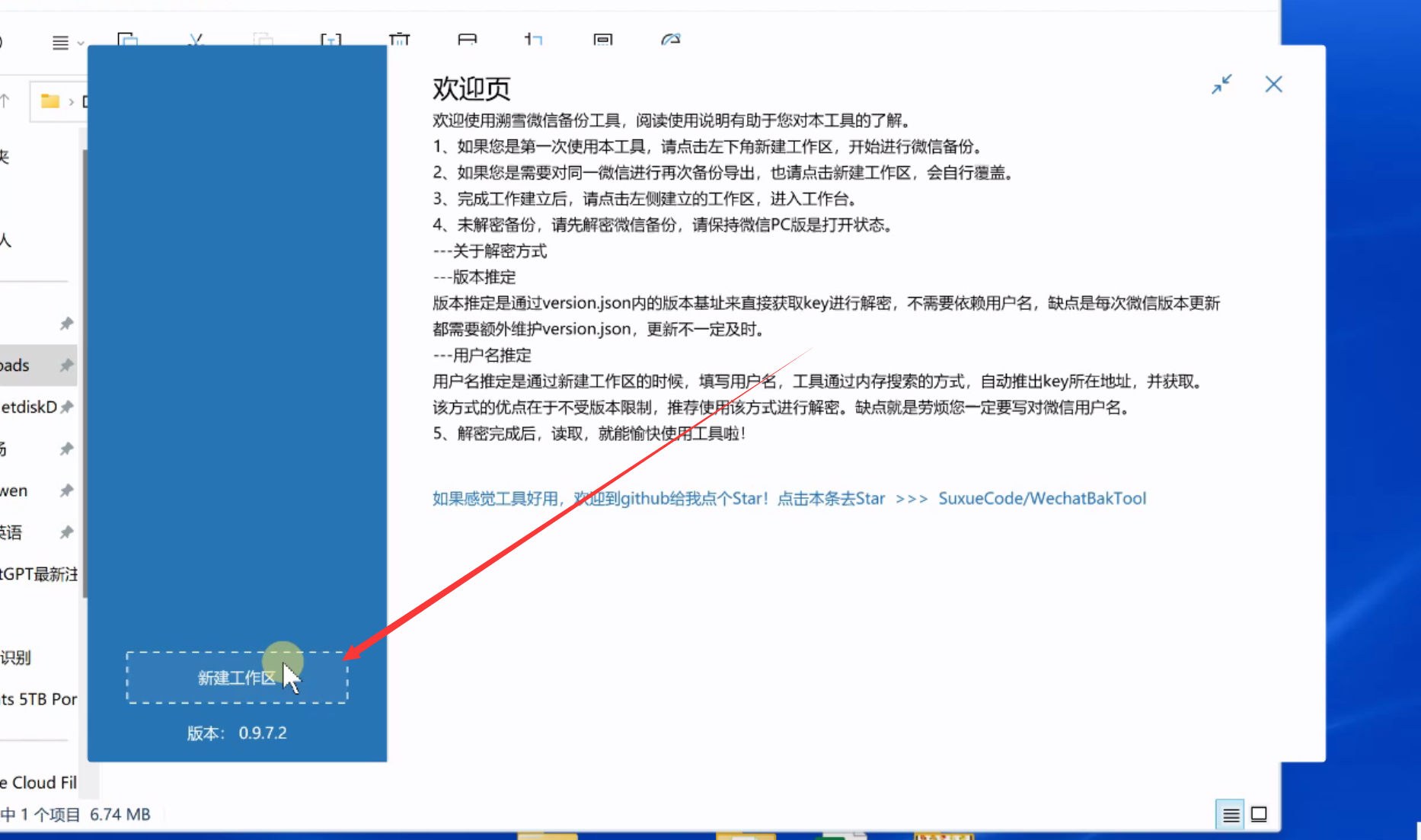 2.3 创建工作区
2.3 创建工作区
① 单击一下地址 ② 填写微信名。 它会给出一个默认的微信名,需要自己修改一下 ③ 解密方式:选择第三个:公钥头推断查找。 如果这个不行,就选择第一个:固定地址查找。 ④ 单击“创建工作区” 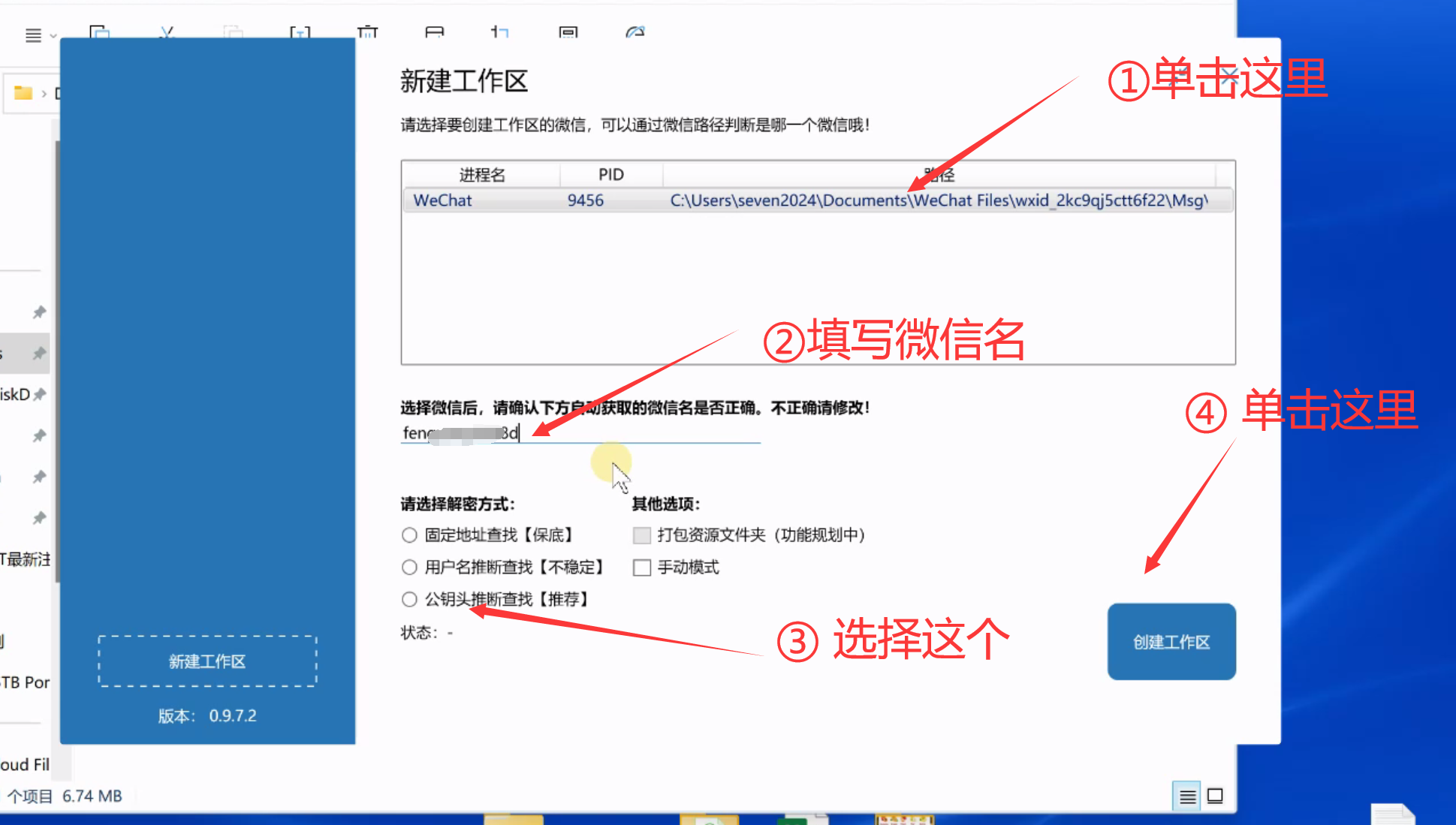
如果左上角,出现了“已解密”字样,说明微信里的内容都可以导出了。 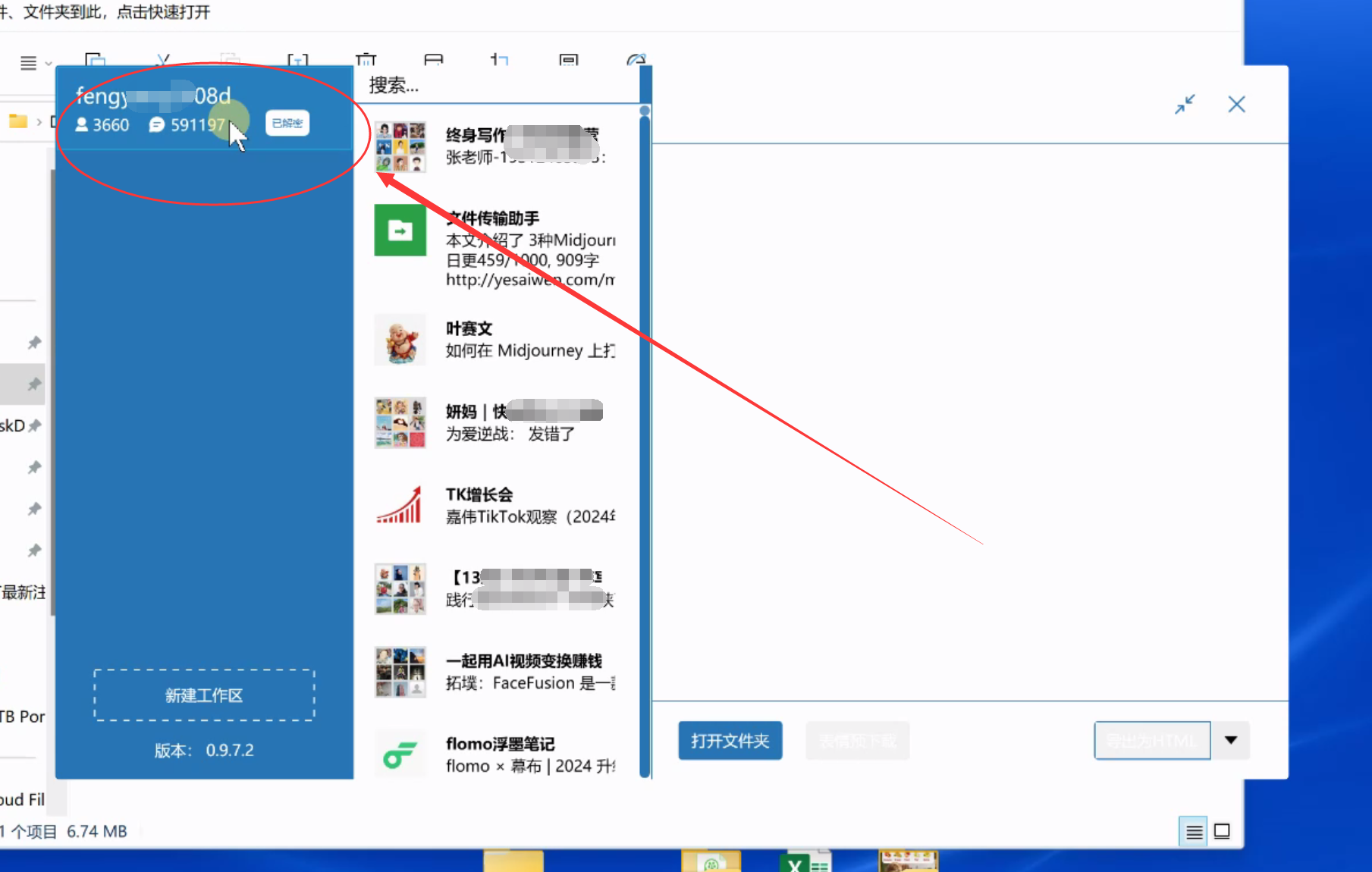 2.4 导出聊天记录
2.4 导出聊天记录
① 选择要导出的消息 ② 选择导出的格式。 可以是HTML,也可以是txt。 HTML里,包含视频、图片、语音、文本。 而txt格式,导出后只有文本。 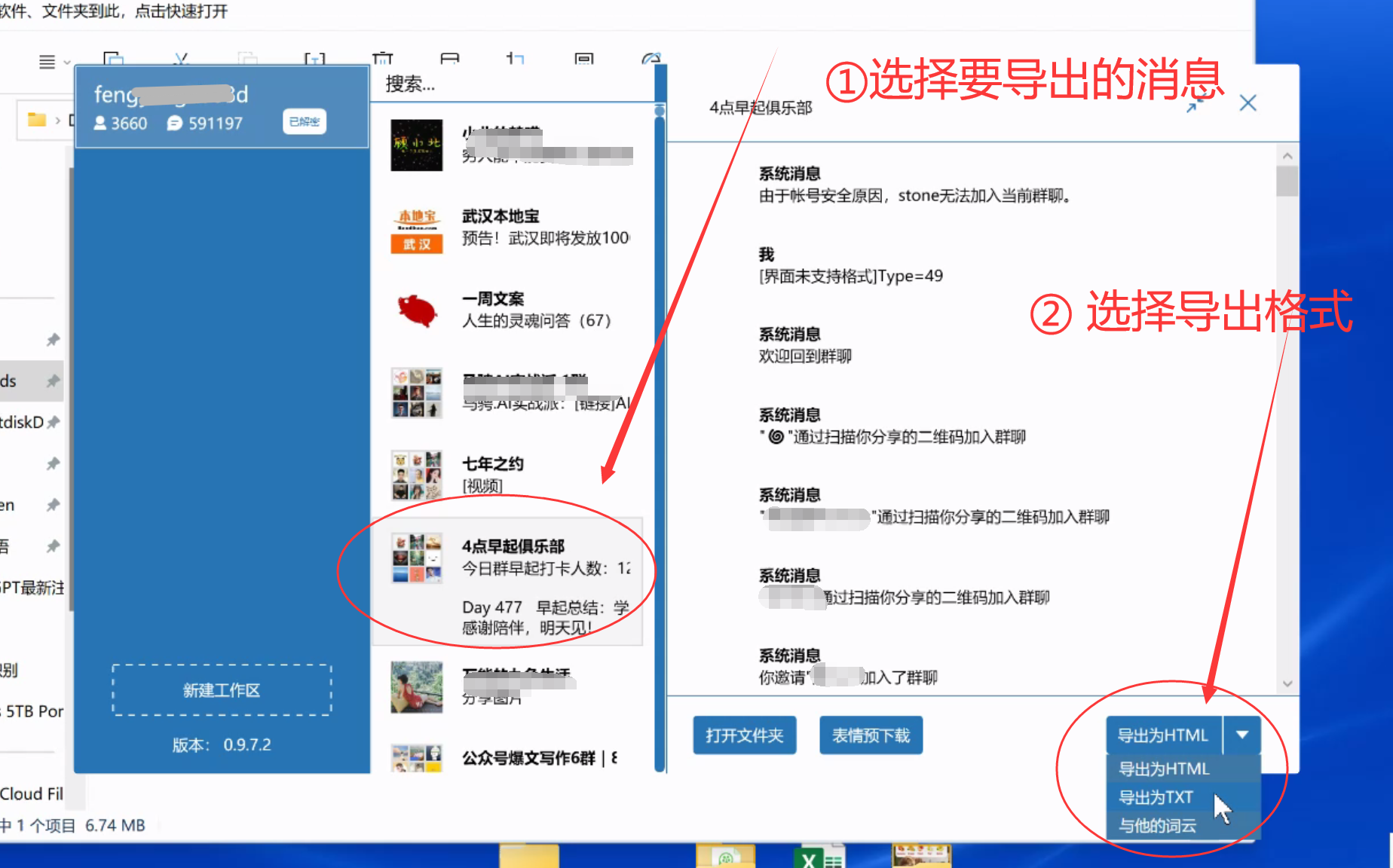 2024030114535621.png
2.5 查看导出文件 2024030114535621.png
2.5 查看导出文件
当出现“导出完成”的提示后,点击“打开文件夹”,可以查看导出的文件。 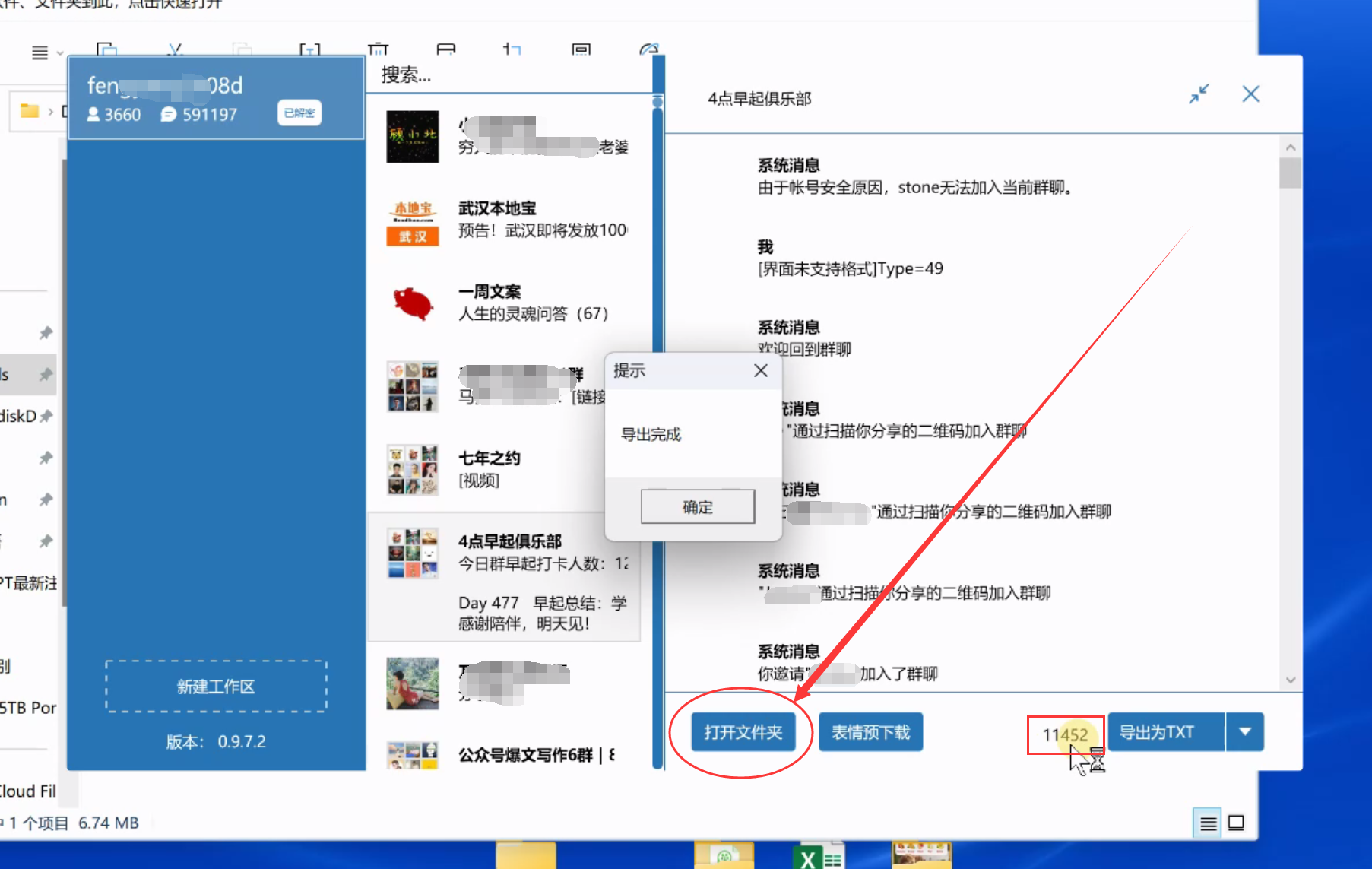
可以看到导出的文件。 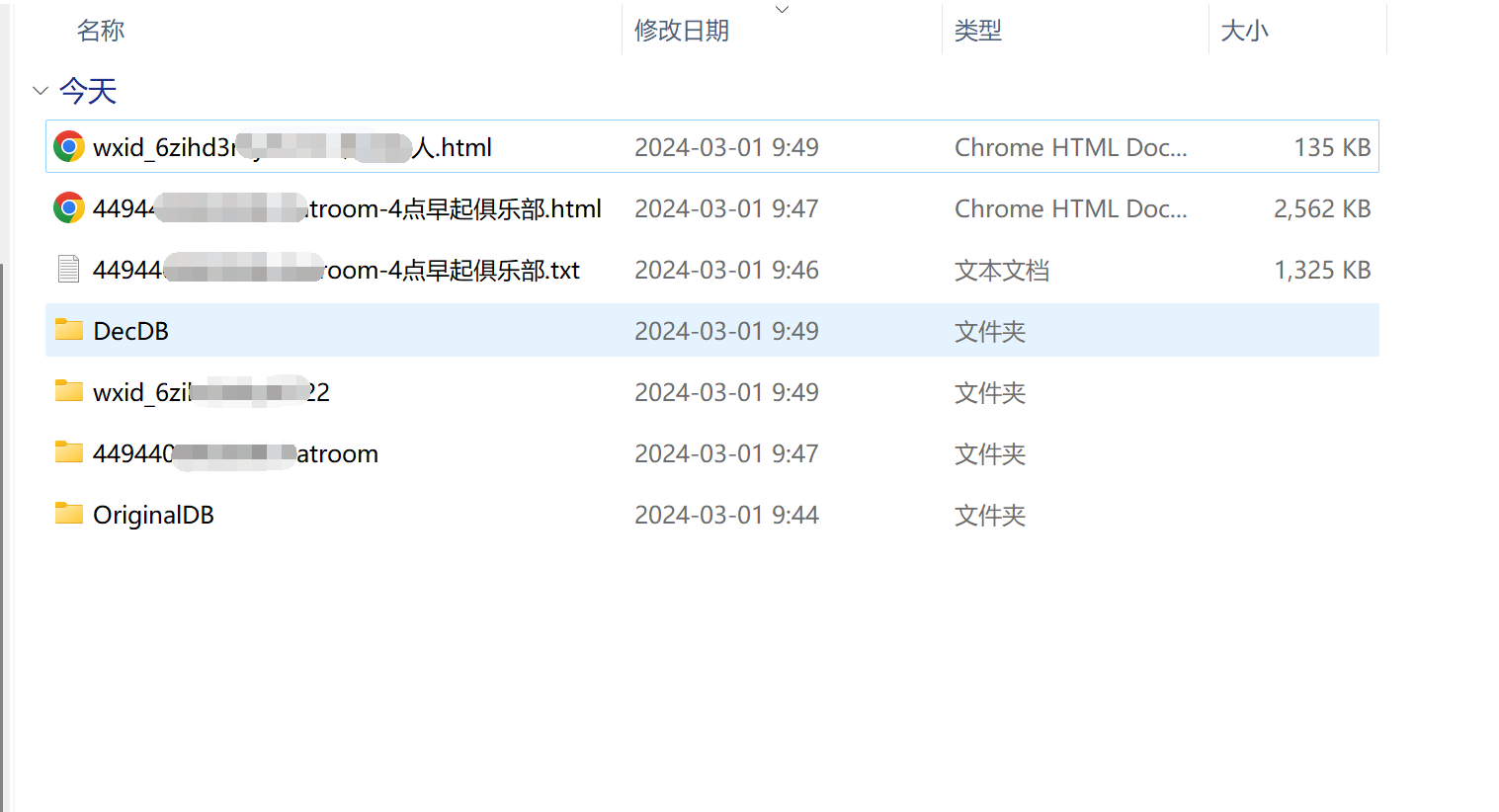
双击打开文件:可以看到语音、视频、图片、文字。
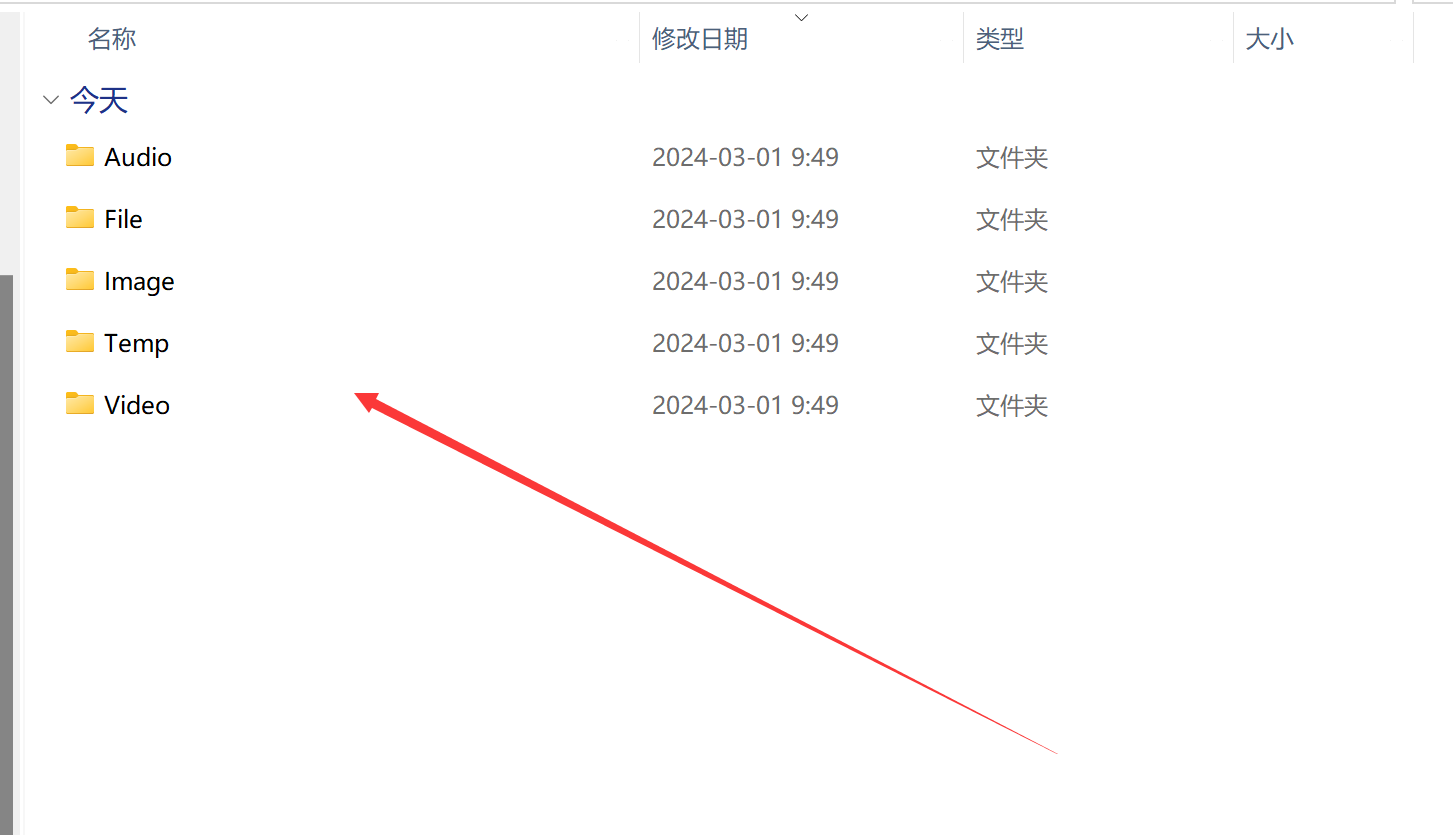 2.7 批量导出
2.7 批量导出
在左侧的账号上,单击右键,点击“管理”,可以批量导出所有的聊天记录。 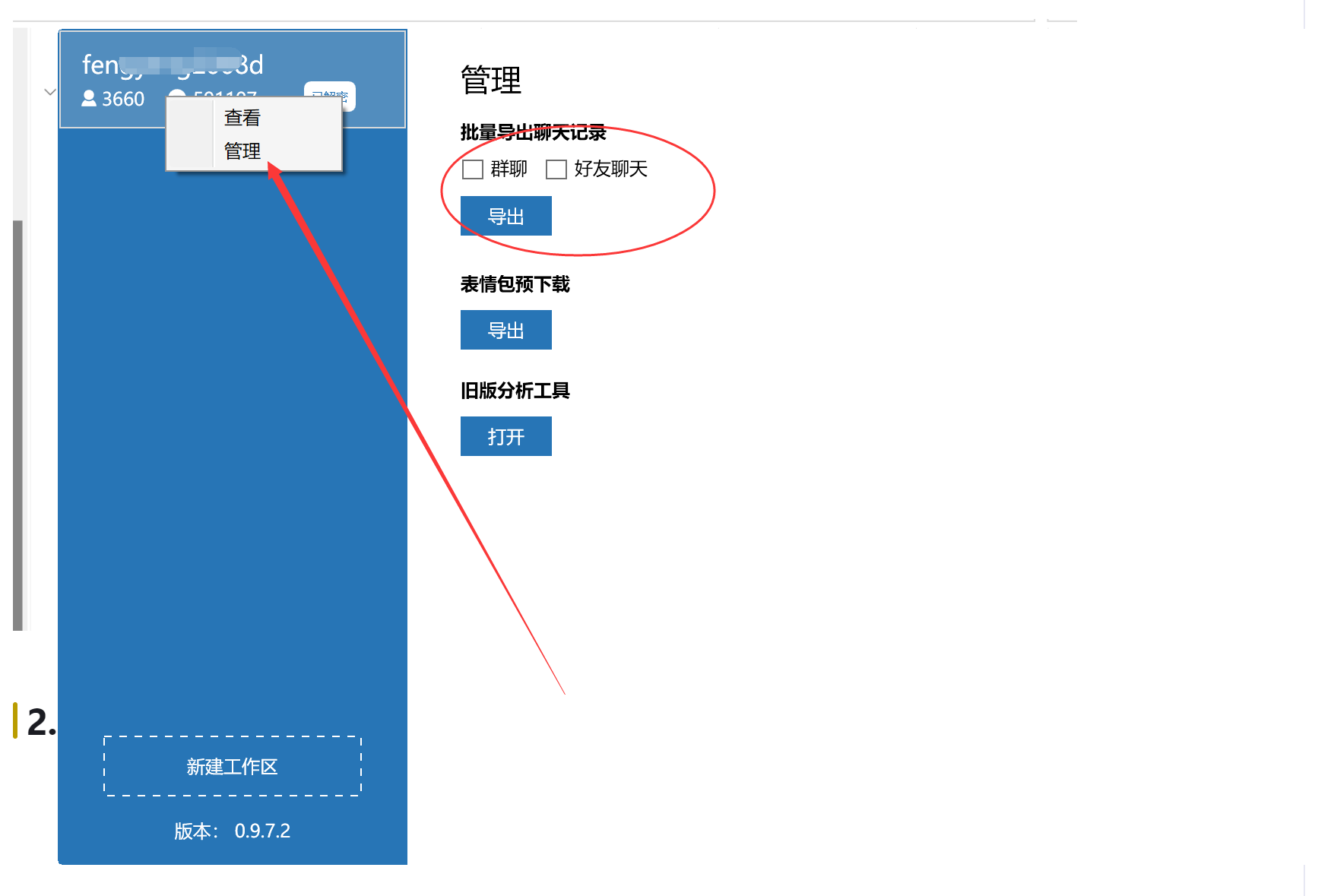 3.小结
3.小结
本文讲解了如何免费导出微信的聊天记录,包括文字、语音、视频、图片。 操作简单,非常方便。 目前只适合Windows系统。 注意:目前,这款工具经常会更新。 如果出现用不了的情况,请在第一节的下载地址里,找最新的版本。 好工具推荐一个集美剧、音乐和AI工具为一体的服务商: http://mrw.so/6gAybQ 优惠码: ysw ,有九折优惠 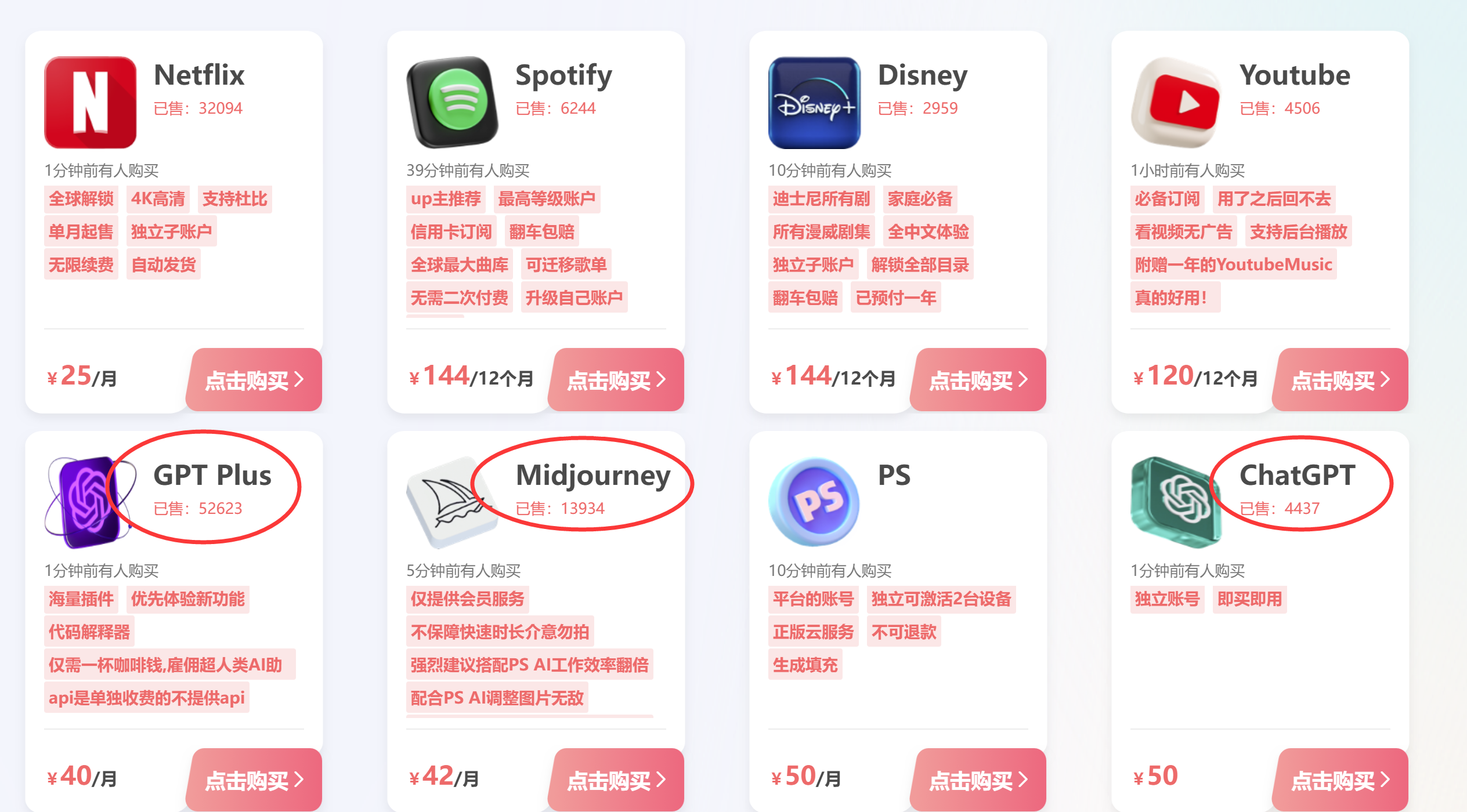
|
【本文地址】
今日新闻 |
推荐新闻 |
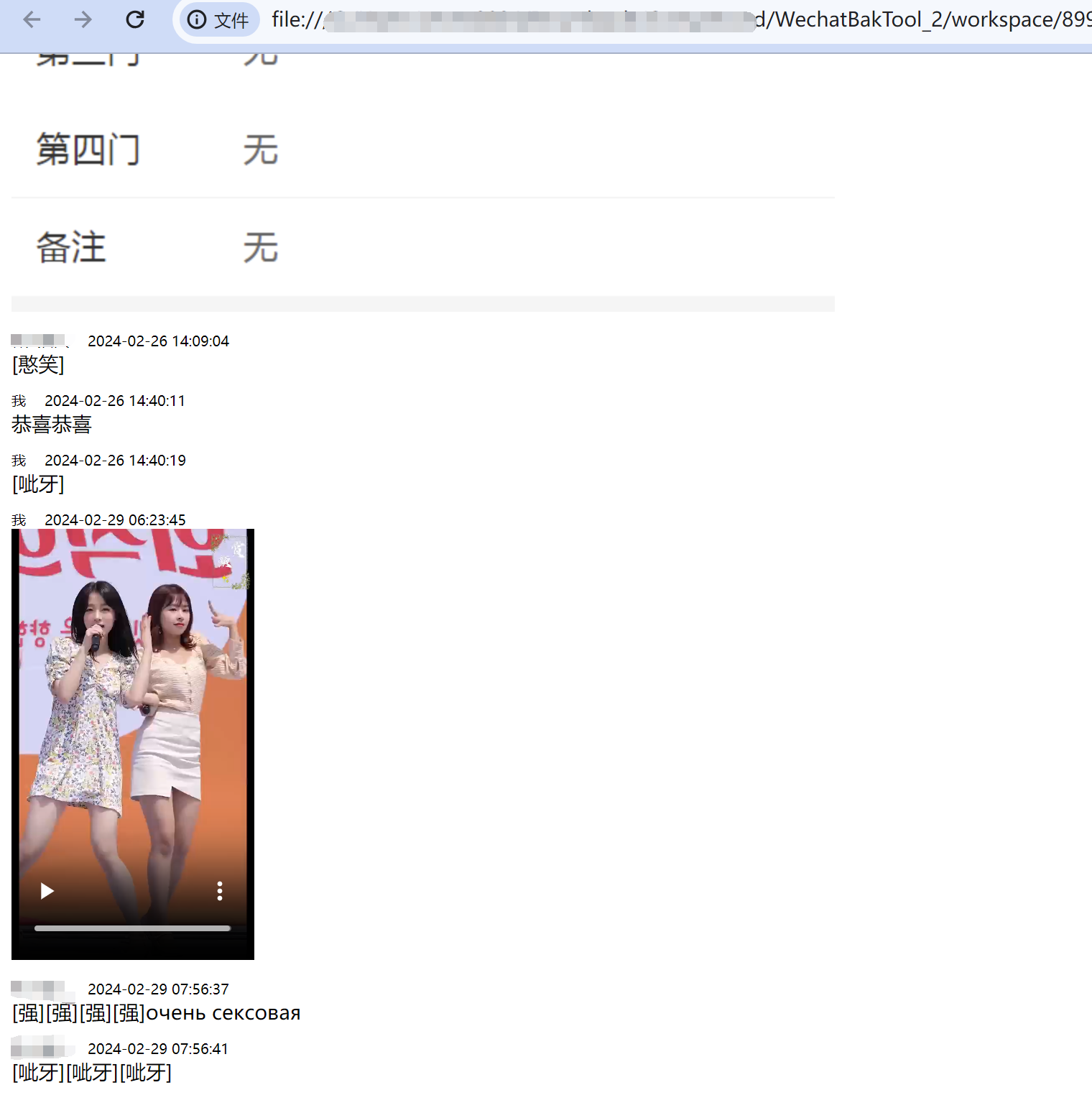 在这个文件夹里,可以看到所有的多媒体文件:语音、图片、视频等。
在这个文件夹里,可以看到所有的多媒体文件:语音、图片、视频等。